Visio çizimde kenarlık veya başlık aynı arka plan sayfası gibi görünür. Çizimi görüntüken kenarlığı veya başlığı görüyorsunuz, ancak ön plandaki diyagramdan ayrı olarak düzenleyesiniz.
-
Kenarlıklar > ve & Tasarım & tıklayınve sonra da istediğiniz stile tıklayın. Kenarlık, genellikle VArkaPlan-1 vb. şekilde adlandırılan bir arka plan sayfası olarak görüntülenir.
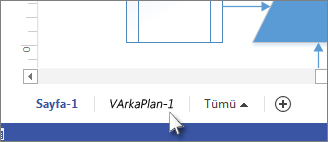
İpucu: Aynı çizim sayfasına kenarlık ve bir veya daha fazla arka plan eklersiniz, Visio bunları aynı arka plan sayfasında birleştirir.
-
Arka plan sayfasını başlık veya kenarlıkla düzenlemek için sayfa sekmesine tıklayın. Değişiklik yapmak için metin alanlarından herhangi birini çift tıklatın. Alanlardan herhangi birini silmek için, tıklatarak seçtikten sonra Delete tuşuna basın.
Kenarlık veya başlık sayfasındaki renkleri değiştirmek için Tasarım sekmesini kullanın.Not: Kenarlık veya başlık sayfasına farklı bir tema veya renk çeşitleni uyguladıysanız, aynı tema veya çeşitleme kenarlık veya başlığın ait olduğu çizim sayfasına otomatik olarak uygulanır.
-
Arka plan sayfasını düzenlemeyi bitirmek için, başka bir çizim sayfasının sayfa sekmesini tıklatın. Başlığı ve kenarlığı olan sayfa, diğer sayfalarda yapılan hiçbir değişiklikten etkilenmez.
İpucu: Yalnızca başlık kutusunun ölçek, yazar veya düzeltme izleme gibi çizim verilerini girmelerini istiyorsanız, arka plan sayfası yerine Başlık Bloğu kalıbından bir şekil kullanın. Şekiller penceresinde bulun; Visio Ek Özellikleri ve Başlık Blokları > Diğer > tıklayın.
Birden çok sayfaya kenarlık veya başlık ekleme
Kenarlık veya başlık sayfaları, her sayfada aynı kenarlığı olsa bile, en iyi şekilde her çizim sayfasına ayrı ayrı uygulanır.
Kenarlık veya arka plan sayfası birden çok çizim sayfasında paylaşnıyorsa, arka plan sayfası, bu sayfayı kullanarak en büyük çizim sayfasının boyutuna sahip olur. Kenarlık kullanan tüm çizim sayfaları aynı boyutta görünmüyorsa, kenarlıklar bazı çizim sayfalarının boyutuna uygun görünmüyor olabilir.
Böyle bir durumda, kenarlık sayfasını kaldırın ve sonra yeni bir kenarlık attayabilirsiniz. Şu şekilde yapılır:
-
Tasarım > Kenarlıklar ve Başlıklar > Kenarlık ve Başlık Yok'u tıklatın.
-
Tasarım > Kenarlıklar ve Başlıklar'ı tıklatın ve sonra istediğiniz kenarlık stilini tıklatın.
Not: Çizime bir sayfa eklerseniz, çiziminize en son uyguladığınız kenarlık veya arka planı otomatik olarak paylaşır. Buna göre, kenarlık, kendisini paylaşan tüm eklenen sayfalar aynı boyutta olduğu sürece yeni ön plan sayfalarına düzgün şekilde sığar. Ön plan sayfalarını ekdikten ve hazır olduktan sonra, kenarlıkları ve başlıkların her bir'ini denetlemeyi öğrenebilirsiniz.










